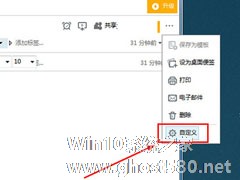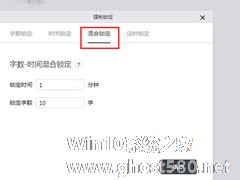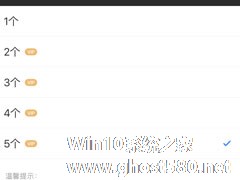-
印象笔记如何设置提醒?四个步骤轻松解决
- 时间:2024-05-18 03:22:19
大家好,今天Win10系统之家小编给大家分享「印象笔记如何设置提醒?四个步骤轻松解决」的知识,如果能碰巧解决你现在面临的问题,记得收藏本站或分享给你的好友们哟~,现在开始吧!
印象笔记是一款受到大家喜欢的办公笔记软件,在平时的工作中,经常一堆的事情,但是事情有轻重缓急,我们可以利用印象笔记来帮助我们记录任何的重要事项,设置提醒是一款较为实用的功能,如果你还不了解印象笔记是怎么设置提醒的,接下来我们可以一起往下看看吧。
方法步骤
1、首先需要先进入到印象笔记内,“提醒”功能处于软件的右上角,如果用户的印象笔记内并没有出现提醒的功能,则可以点击“显示更多笔记操作命令”选项,选择其中的“自定义”选项;

2、出现自定义工具栏的界面,用户可以将提醒按钮拖动到工具栏,即可将提醒功能进行添加,当然你还可以将不需要的工具进行移除,最后点击“完成”即可;

3、成功添加完提醒按钮后,点击按钮功能,出现提醒已添加的提示,下面就要开始调整提醒的具体日期了,选择“添加日期”选项即可开始调整;

4、用户可以将提醒调整为“明日”、“一周后”,也可以在下方的日期与时间栏中,输入你想要设置提醒的具体时间,最后点击键盘上的“Enter”键即可完成提醒时间的设置;

5、用户可以在笔记中看到已添加的提醒,如果你想要修改或删除此提醒,只需再次点击提醒图标选项,根据自己的需要选择“标记为完成”、“清除提醒”或“修改日期”选项。

以上就是关于「印象笔记如何设置提醒?四个步骤轻松解决」的全部内容,本文讲解到这里啦,希望对大家有所帮助。如果你还想了解更多这方面的信息,记得收藏关注本站~
Win10系统之家独家♂使①用,转载请注明出处!
相关文章
-
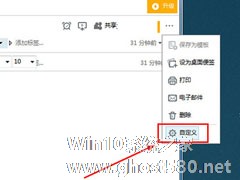
印象笔记是一款受到大家喜欢的办公笔记软件,在平时的工作中,经常一堆的事情,但是事情有轻重缓急,我们可以利用印象笔记来帮助我们记录任何的重要事项,设置提醒是一款较为实用的功能,如果你还不了解印象笔记是怎么设置提醒的,接下来我们可以一起往下看看吧。
方法步骤
1、首先需要先进入到印象笔记内,“提醒”功能处于软件的右上角,如果用户的印象笔记内并没有出现提醒的功能,则... -
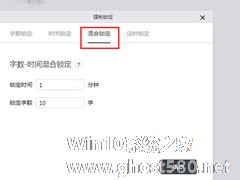
橙瓜码字是很多网上创作者的最佳写作软件,可以轻松帮助用户解决码字问题,每个章节的字数限制大概一样的,但是用户的在码字的过程中,如果还要计算字数,这样影响到思路,接下来我们一起往下看看设置码字字数的方法吧。
方法步骤
1、首先需要先进入到橙瓜码字的软件内,如果你之前还没有新建书籍,只需要进行新建即可,之后点击想要进行码字的书籍开始码字;
2、进入到当... -
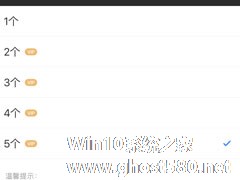
优酷是一款拥有大量的电影综艺等视频的播放平台,大家都喜欢把视频缓存下来观看,但是在缓存视频的过程中,一个接着一个缓存实在是太麻烦了,今天小编跟大家分享一下怎么一下子同时下载多个视频的方法吧,想要了解的用户,不妨一起往下看看吧。
方法步骤
1、进入“优酷视频”应用中,点击底部右侧“我的”。在“我的”页面中,点击顶部右侧齿轮图标,进入“设置”;
2、在... -

印象笔记是我们在平时办公的过程中经常使用的一款办公软件,它不仅仅可以帮助我们记录下平时工作的细节,一些会议内容提醒等,也有一些属于商业机密需要保密的,这样我们就需要把印象笔记加密了,接下来我们一起往下看看印象笔记的加密方法吧。
方法步骤
1、首先打开印象笔记,点击需要操作的笔记,选中笔记中需要加密的文字内容;
2、选中文字内容后,点击菜单栏中的“格...